Как создать или удалить профиль Netflix
Netflix это, вероятно, лучшее место для просмотра фильмов и телешоу в Интернете, и, как и ожидалось, вы можете поделиться своей учетной записью с другими. Теперь может возникнуть ситуация, когда вы больше не хотите, чтобы конкретный человек использовал вашу учетную запись Netflix, так как же можно их отключить?
Не говоря уже о том, что Netflix рекомендует контент на основе того, что пользователь смотрел в прошлом, поэтому это может стать проблемой, если вы поделитесь одним профилем с несколькими людьми. Вопрос в том, как мы можем гарантировать, что вы всегда будете получать самые лучшие рекомендации?
Что ж, идея здесь создать отдельные профили для всех людей, которые используют вашу учетную запись. Как только у них появится свой собственный профиль, в будущем они должны навсегда держаться подальше от вашего профиля. По крайней мере, можно только надеяться, правда?
Следует отметить, что даже если вы единственный человек, использующий свою учетную запись Netflix, вы все равно можете получить выгоду от создания нескольких профилей.
Программы для Windows, мобильные приложения, игры - ВСЁ БЕСПЛАТНО, в нашем закрытом телеграмм канале - Подписывайтесь:)
Как удалить профиль Netflix
Что ж, это очень просто, и в этой статье мы обсудим, как выполнить эту работу. Не волнуйтесь, потому что задача не требует от ученого-ракетчика, чтобы понять, потому что все, что вам нужно, является частью набора функций Netflix.
Теперь мы должны указать, что только определенное количество людей может одновременно транслировать контент на учетную запись Netflix. Если стриминговые слоты заполнены, у вас возникнут проблемы с просмотром любимых шоу. Теперь должно быть ясно, что при ударе ногами слот всегда будет доступен, когда он вам понадобится.
Кроме того, мы должны отметить, что Netflix не любит, когда люди делятся своими учетными записями с людьми со всего мира, поэтому они оставляют за собой право временно заблокировать вашу учетную запись. Видите ли, совместное использование предназначено в первую очередь для людей в одной семье.
Измените свой пароль
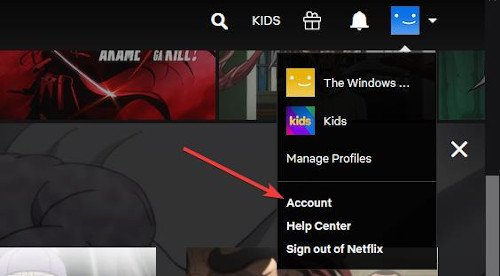
Если вы хотите загрузить всех со своей учетной записи Netflix, то лучший вариант — сменить пароль. Когда это будет сделано, все, включая вас, будут загружены из службы. Однако, поскольку новый пароль известен только вам, только вы можете получить доступ.
Итак, чтобы изменить пароль, войдите в свою учетную запись Netflix, затем перейдите к своей фотографии профиля. Вам нужно только навести курсор мыши на фотографию профиля, чтобы открыть раскрывающееся меню. Оттуда выберите Счет > Изменить пароль, который находится в разделе «Членство и выставление счетов».
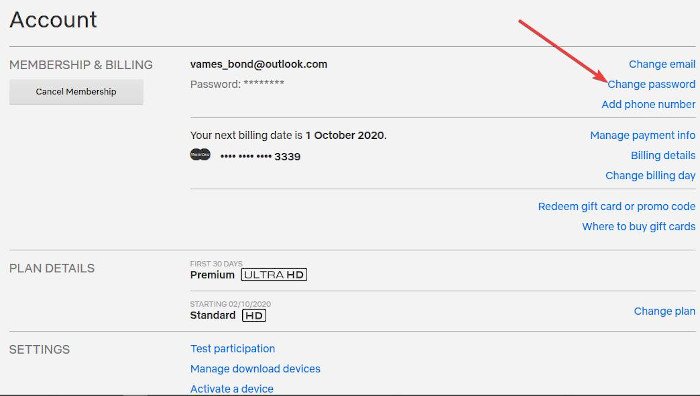
В недавно загруженном разделе, который позволяет вам изменить пароль, не забудьте поставить галочку в поле с надписью «Требовать от всех устройств повторного входа с новым паролем», Чтобы убедиться, что всех выгнали.
Избавьтесь от устройств из своей учетной записи Netflix
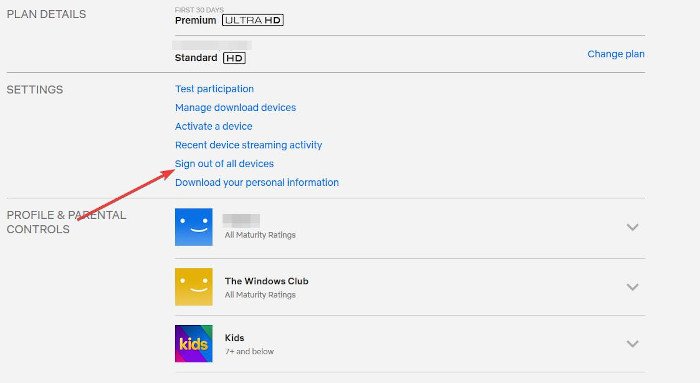
Снова перейдите к фотографии профиля, наведите на нее курсор и нажмите «Учетная запись». Когда откроется новая страница, перейдите в раздел «Настройки» и выберите «Выйти на всех устройствах». Наконец, нажмите синюю кнопку выхода, и Netflix сразу же освободится от всех устройств, включая ваше.
Вам придется вручную войти в систему снова, чтобы получить доступ ко всем вашим шоу, поэтому убедитесь, что ваш пароль и имя пользователя записаны в память.
Читать: Как удалить историю просмотров из учетной записи Netflix.
Как создать отдельные профили Netflix
Здесь мы объясняем, как создать несколько профилей для вашей учетной записи Netflix, чтобы гости или члены семьи не испортили ваш алгоритм рекомендаций.
- Выберите «Управление профилем».
- Редактировать Детский профиль
- Добавить новый профиль
1]Выберите «Управление профилем».
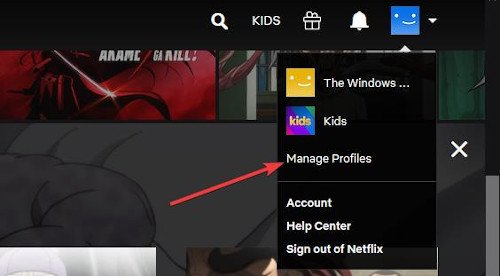
Итак, первые пользователи потокового сервиса должны открыть свою учетную запись Netflix либо через браузер, либо через официальное приложение, расположенное в Microsoft Store. Оттуда нажмите на фотографию профиля, и сразу же должно появиться раскрывающееся меню.
Следующий шаг — нажать на опцию «Управление профилями», чтобы перейти к следующему разделу.
По умолчанию пользователи должны видеть свой профиль по умолчанию и еще один профиль под названием Kids, который является профилем, разработанным людьми в Netflix, и он также строго модерируется.
2]Отредактируйте профиль Kids
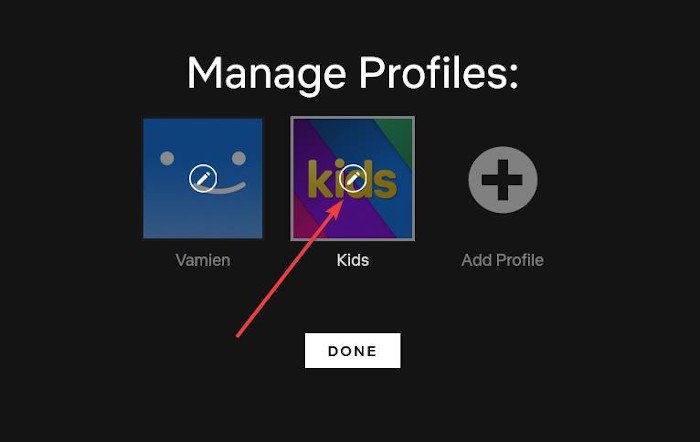
Если у вас есть ребенок дома, мы предлагаем нажать кнопку карандаша над профилем «Дети», чтобы внести изменения. После того, как вы сделали выбор, вы должны увидеть раздел, в котором можно изменить имя и вариант погашения.
Теперь, поскольку этот раздел модерируется Netflix, изменить настройки срока погашения не ранее, чем через 7 лет, будет невозможно.
Последний шаг — нажать «Сохранить», а затем «Готово», чтобы завершить задачу.
3]Добавить новый профиль
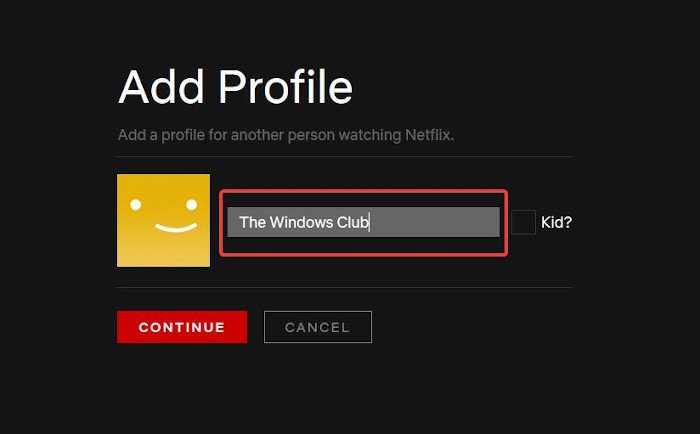
Когда дело доходит до добавления нового профиля, эта задача тоже очень проста. Просто следуйте инструкциям выше и вернитесь в раздел «Управление профилями», затем нажмите кнопку «Добавить профиль». Когда появится окно, введите имя человека и нажмите «Продолжить».
Сразу после создания профиля щелкните значок карандаша над новым профилем, а затем выберите «Изменить», чтобы поиграть с настройками зрелости. По умолчанию установлен рейтинг «Все сроки погашения», но, возможно, вам это не нужно.
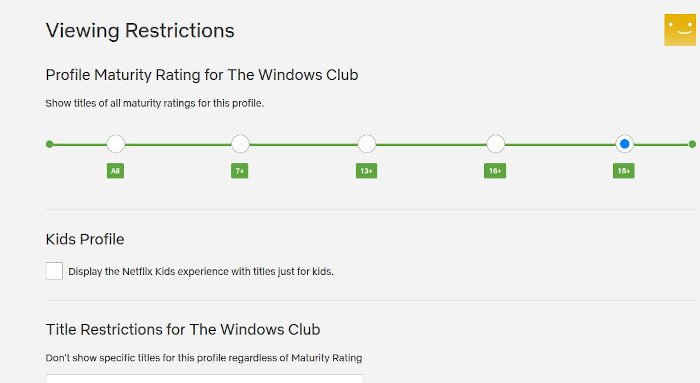
Выберите правильный рейтинг и нажмите кнопку «Сохранить». Оттуда нажмите Готово, и все, чтобы создать новый профиль на Netflix.
Создайте еще несколько профилей, чтобы никто не испортил вашу рекомендацию, возясь с вашей.
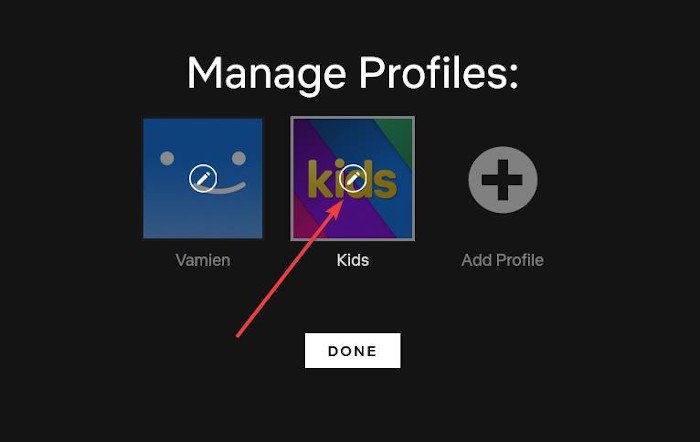
Программы для Windows, мобильные приложения, игры - ВСЁ БЕСПЛАТНО, в нашем закрытом телеграмм канале - Подписывайтесь:)